文章詳情頁
winxp系統設置擴展顯示器具體操作方法
瀏覽:3日期:2022-12-18 16:46:04
相信很多的小伙伴們都在使用winxp系統,不過你們知道winxp系統中如何設置擴展顯示器呢?在這里就為大伙呈現了winxp系統設置擴展顯示器的具體操作方法。

1:1、winxp系統下,左鍵點擊開始按鈕,在彈出的菜單選項框中,點擊“設置”選項。
2:2、點擊設置選項后,這個時候會打開“設置”對話框。如圖所示;
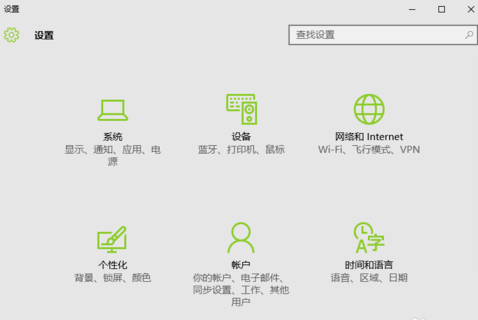
3:3、在設置對話框中,找到并點擊“系統(顯示、通知、應用、電源)”選項。
4:4、在打開的系統對話框中,選擇左側的“顯示”選項,在顯示右側窗格,可看到當前連接的顯示器。如圖所示;
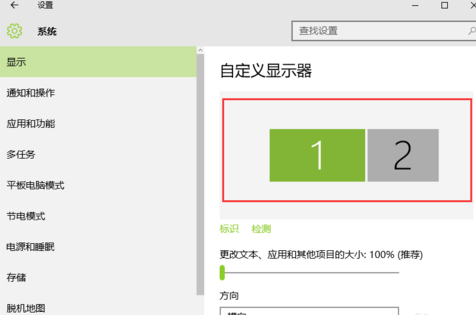
5:5、在多顯示器下,選擇“擴展這些顯示器”。
6:6、這是外置顯示器出現畫面,能將顯示器1上的軟件拖到顯示器2上。
7:7、需要復制顯示器1的畫面到顯示器2,則在多顯示器下選擇“復制這些顯示器”。如圖所示;
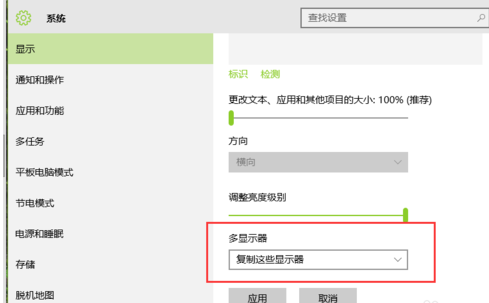
8:8、在彈出的保留這些顯示設置對話框中,選擇“保留更改”按鈕點擊它。
9:9、如果需要將外置顯示器,設置為主顯示器的話,則選擇顯示器2,再勾選“使之成為我的主顯示器”。
10:10、設置好以后,點擊“應用”按鈕。之后會發現主屏幕則切換到顯示器2上。如圖所示;
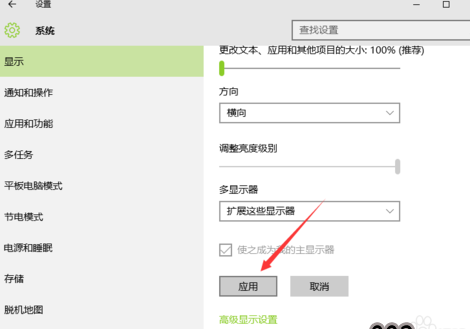
按照上文描述的winxp系統設置擴展顯示器的具體操作方法,你們自己也趕緊去設置吧!
相關文章:
1. Win10想刪除磁盤卷,提示無法刪除該怎么辦?刪除磁盤卷解決方法2. Win10 vpn連接屬性在哪?Win10 vpn屬性的設置方法3. Win11怎么退回Win10系統?Win11重裝Win10圖文教程4. 以太網不見了怎么辦?Win10專業版以太網不見了解決方法5. Win11系統更新22000.100后開始菜單搜索不能輸入文字怎么辦?6. 升級Win10后電腦沒聲音怎么解決?7. Win7系統怎么添加日文輸入法?怎么添加日語鍵盤?8. askservice.exe是什么進程?askservice.exe有沒有病毒?9. Win10的nvidia控制面板只有3d設置怎么辦?10. 小新Air 14 Plus售價4399元 搭載16G內存+Win11系統
排行榜

 網公網安備
網公網安備